У цій інструкції ми встановимо SSL-сертифікат PositiveSSL для сайту на хостингу, де встановлена контрольна панель хостингу Webuzo. Для прикладу сайту ми встановили CMS WordPress і після установки переведемо весь сайт на протокол HTTPS.
Що знадобиться
При випуску SSL-сертифікатів Центри Сертифікації висилають їх замовникам у 99% випадків у вигляді архіву з папками і файлами. У нашому прикладі нам знадобляться 2 файли:
hostiqtest_tk.crt
– файл сертифіката на домен
hostiqtest_tk.ca_bundle
– файл проміжного сертифіката (розташований в папці “Linux” в архіві). Служить для зв’язки випущеного сертифіката з кореневим сертифікатом Центру Сертифікації та буде однаковим для сертифікатів одного і того ж типу. Також зазвичай він буде доступний для завантаження на сайті Центру Сертифікації.
Сертифікати по своїй суті є текстовими файлами, що представляють собою хешований текст і зазвичай в текстовому вигляді SSL-сертифікати і встановлюються у панелі керування хостингом.
Зміст
Встановлення сертифіката
Встановлення SSL-сертифіката в панелі Webuzo досить просте. На головній сторінці знаходимо розділ SSL і переходимо в меню Install Certificate
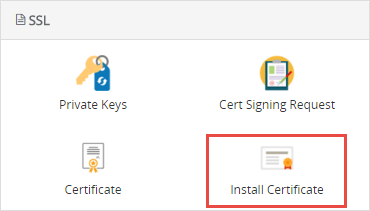
Далі вказуємо:
Select domain — обираємо доменне ім’я, на яке встановлюємо SSL. Воно повинно бути вже прив’язаним до панелі.
Paste your key — RSA-ключ сертифіката, який був створений разом із CSR запитом.
Paste your Certificate — основний сертифікат для домену. Видобуто з файлу hostiqtest_tk.crt
Paste the CA bundle — ланцюжок сертифікатів. Видобуто з файлу hostiqtest_tk.ca_bundle
Зверніть увагу, що зайвих символів/пробілів/переносів рядків бути в полях не повинно.
Підтверджуємо встановлення сертифіката.
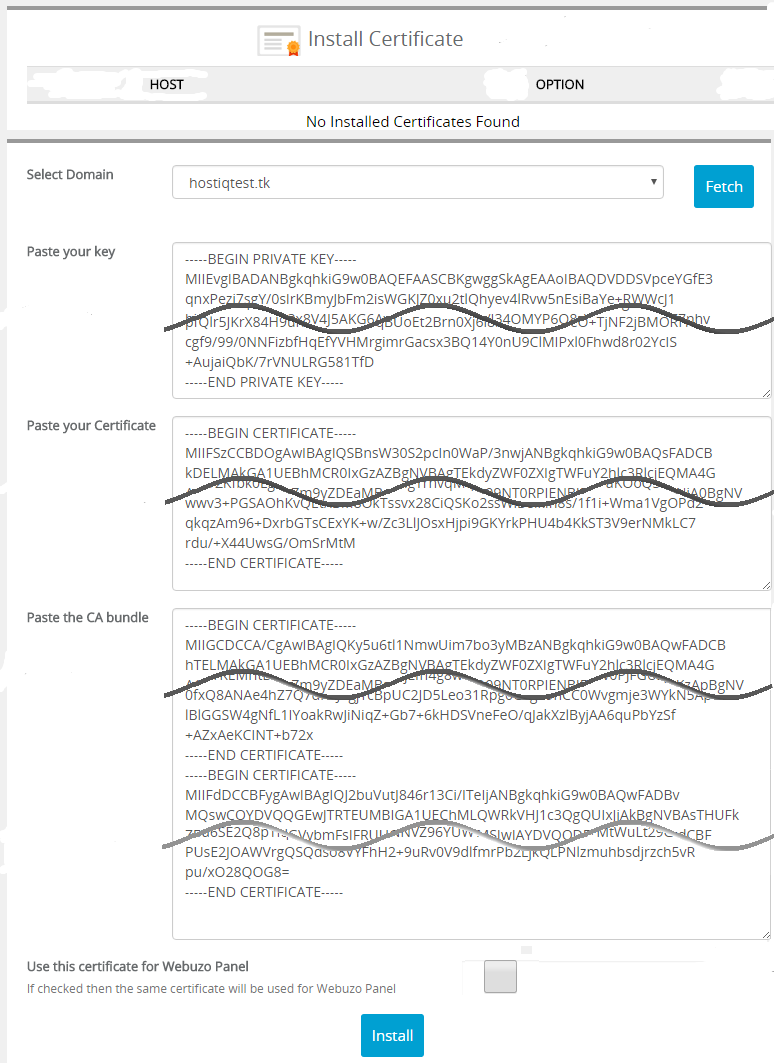
Готово, сертифікат встановлено.
Увімкнення HTTPS-протоколу
У налаштуваннях WordPress
Нагадаємо, що в якості сайту у нас використовується WordPress, для якого увімкнути протокол HTTPS можливо в панелі керування цієї CMS.
Входимо у якості адміністратора і переходимо відразу до розділу «Налаштування». Вказуємо в полях «Адреса WordPress (URL)» і «Адреса сайту (URL)» замість http протокол https:

Зроблено. HTTPS-протокол було увімкнено засобами CMS.
У разі, якщо до включення протоколу HTTPS в WordPress вже були статті, то в них можуть міститися посилання на старий HTTP протокол. Виправити це можна за допомогою плагіна «Velvet Blues Update URLs», який використовується для глобального оновлення посилань після переїзду на інший домен. В даному випадку ми зможемо змінити протокол в посиланнях з його допомогою.
У панелі керування WordPress в розділі «Плагіни – Додати новий» у пошуку вкажіть назву плагіна, встановіть його та активуйте.
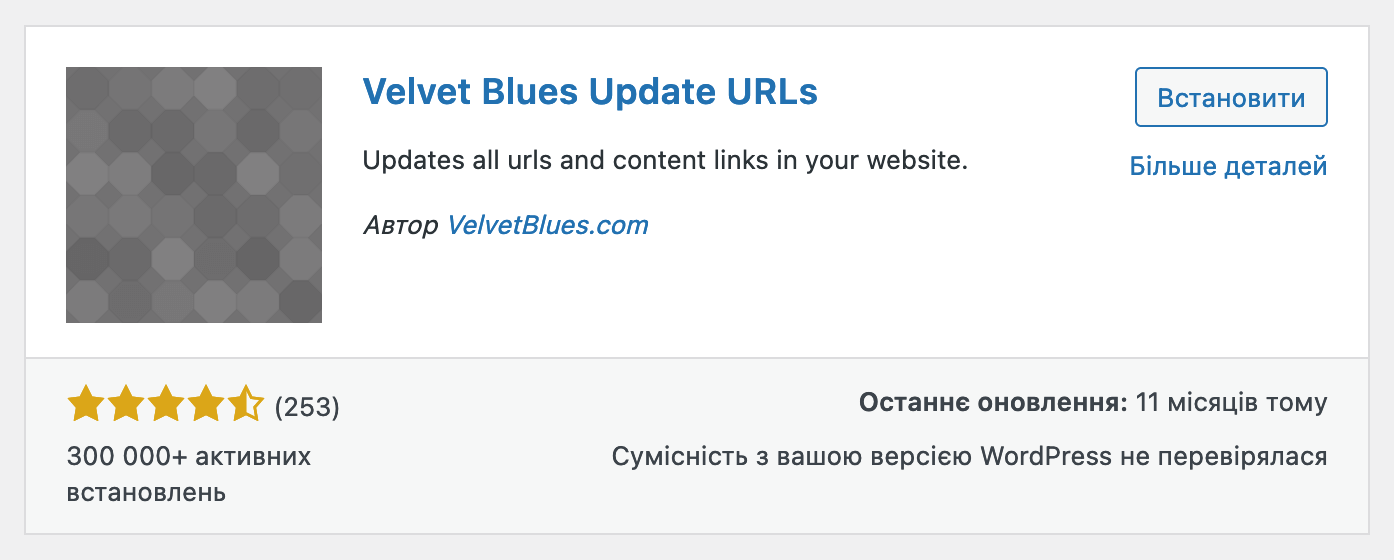
Щоб використати встановленим плагіном перейдіть у розділ «Інструменти – Update URLs»:
У кроку 1 поле «Old URL» залиште у такому вигляді, в якому воно є. Поле «New URL» оновіть до вигляду, щоб посилання починалося з HTTPS.
У кроку 2 помітьте всі поля, крім останнього — «Update ALL GUIDs» — та натисніть «Update URLs NOW».

Після цього плагін покаже статус проведених змін. Тепер всі посилання в постах будуть вести на посилання виду HTTPS.
У файлі .htaccess (для веб-сервера Apache)
Створіть файл з ім’ям «.htaccess» (без розширення) в кореневому каталогу сайту та вкажіть у ньому такі рядки:
RewriteEngine On
RewriteCond %{SERVER_PORT} 80
RewriteRule ^(.*)$ https://www.hostiqtest.tk/$1 [R,L]
Важливо, щоб в останньому рядку у вас було вказано своє доменне ім’я. Далі збережіть зміни.
Готово. HTTPS-протокол увімкнено за допомогою файлу .htaccess.
